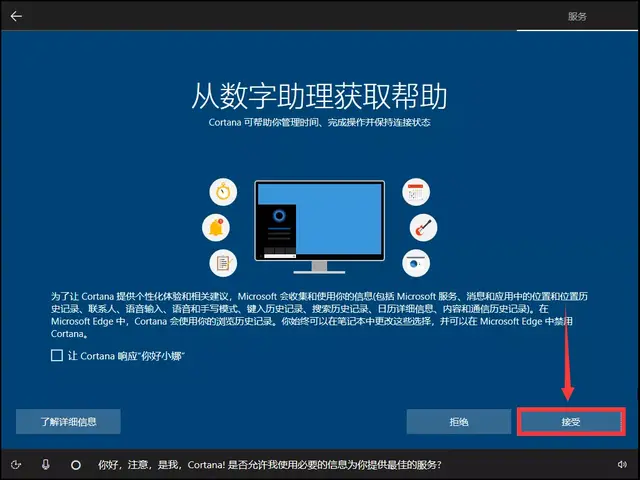电脑卡顿,重装系统,经常蓝屏,重装系统,无故死机,重装系统,就没有重装系统解决不了的事儿,今天小助手整理了重装Windows 10系统的操作步骤,不管你是电脑小白,还是柔弱妹子都能轻松搞定,再也不用跪求IT大神了。
重要提示
1、提前备份好电脑中的所有数据至U盘或移动硬盘,避免产生任何损失。
2、准备8G或8G以上的U盘(32G以内)。制作U盘会格式化U盘,此U盘内的数据需要提前备份至其它U盘或移动硬盘。
3、安装的Window 10系统是纯净版的,一般会自驱网卡,这样安装系统之后再去联网,点开系统的自动更新会自动更新系统需要的所有驱动。
制作Win 10系统安装U盘
1、打开Media Creation Tool网址,下载Windows 10系统安装工具;
https://www.microsoft.com/en-us/software-download/windows10(复制链接在浏览器中打开)

2、选择【立即下载工具】后,找到下载的软件双击运行;

3、软件许可条款选择【接受】;

4、 选择【为另一台电脑创建安装介质】,然后选择【下一步】;

5、选择 Windows 10 的语言、版本和体系结构(64 位或 32 位);(此处去掉左下角的勾选,选择Windows10 64位,如果要装32位选择32位即可,但是建议64位,因为64位支持大于4G的内存。)

6、使用的介质选择【U盘】,点击【下一步】;

7、 选择到您的U盘,然后选择【下一步】,耐心等待下载和创建介质,最后点击完成。


Win 10系统安装步骤
制作好U盘之后,把U盘连接至需要安装系统的电脑,台式机按F12键调出引导菜单(台式机安装的时候请优先断开网线,防止安装过程中联网卡顿),笔记本开机按F12或者Fn+F12键调出引导菜单。
1、出现菜单选项后,选择【Boot Menu】启动菜单回车,选择USB项回车启动开始安装系统;


2、以下为安装系统过程▼(输入密钥步骤跳过即可,系统版本选择Windows 10家庭版安装,如电脑预装Win10家庭中文版一般联网自动激活,安装非预装的系统版本请联系微软购买激活密钥):